Mõnikord tundub, et elu läheb lihtsalt kõrvale, kas pole? Kõik läheb sujuvalt ja siis BAM! Külgpidi. Sama asi võib juhtuda teie arvutiekraaniga ja on üsna veider, kui see teiega esimest korda juhtub. Kui see armas väike müsteerium mu enda sülearvutisse ilmus, vahtisin seda ilmselt kolmkümmend sekundit. Mu peast käis läbi null sõna. Parandusi pole. Ideid pole. Lihtsalt… taipasin, et mu sülearvuti oli vallatud või sureb lõplikku surma.
Ilmselgelt kargasin sellest välja ja hakkasin uurima. Hingasin kergelt, kui mõistsin, kui tavaline see on ja kui lihtne on seda parandada.
Mis põhjustab ekraani kõrvalekaldumise?
Ausalt öeldes on siin ainus "õige" vastus, et tõenäoliselt vajutasite klahvikombinatsiooni, mida te ei tahtnud. Selle tulemuseks oli ekraani- või orientatsiooniseadete muutmine. Windows on mitmekülgne ja suurepärane, kuid sellel on kindlasti oma veidrused. Pidevalt sülearvutit kasutades ei suuda ma öelda, kui palju veidraid asju ma lõpuks teen, sest mu käed väsivad, triivivad aeglaselt servale puhkama ja hakkan tabama juhuslikke klahvikombinatsioone.
Siin on kõige tähtsam teada, kuidas seda parandada, eks? Saate teha mitut erinevat asja, seega alustame kõigepealt kõige lihtsamast.
Kuidas parandada külgsuunas olevat arvutiekraani CTRL-i, ALT- ja nooleklahvide abil
Esiteks proovige oma CTRL, ALT ja Nool ÜLES võtmed korraga. See peaks lahendage probleem teie eest kohe. Kui seda ei juhtu ja ekraan on ikka pööratud suunas, mida see ei tohiks olla, või pöördub ainult osaliselt, kasutage nuppu CTRL, ALT ja muud nool klahve, kuni see pöördub uuesti paremale poole.
Külgekraani parandamine suunda muutes
Esimene asi, mida peate tegema, on paremklõpsata kõikjal töölaual ja valida "Ekraani seaded".
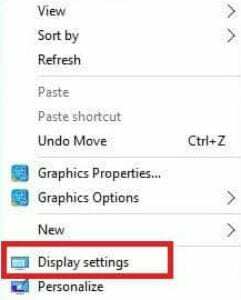
Kerige lehte veidi alla, kuni leiate, kus see on kirjas "Orientatsioon" paremal olevates valikutes.
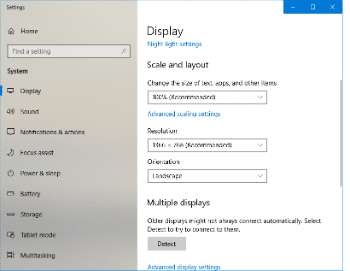
Kui "Maastik" pole valitud vali see kohe. See peaks probleemi lahendama. Kui ei, siis jätkakem järgmise meetodi juurde!
Kuidas parandada külgmisi ekraane graafikaseadeid muutes
Graafikakaardi seaded võivad aeg-ajalt muutuda – ma vannun seda! Ma luban, et see on minuga juhtunud ja keegi ei veena mind vastupidises. Nende seadete järgmiseks kontrollimine on suurepärane idee.
Paremklõpsake uuesti oma töölaual. Seekord ma tahan, et kerite alla ja valite "Graafika". Valige paremal avanevas kastis "Pöörlemine".
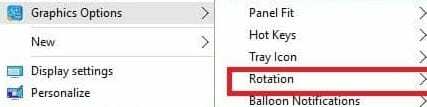
Järgmine paremale ilmuv kast võimaldab teil kolm korda veenduda, et valitud on kõige ülemine valik, mis on "Pööra 0 kraadini". Kui see pole nii, klõpsake seda kohe.
Mis juhtub, kui mu ekraan on endiselt külili?
See tahe harva juhtub, õnneks. Kui probleem püsib ka pärast kõigi ülaltoodud toimingute proovimist, peate kiiresti tegutsema Süsteemi taastamine.
Klõpsake oma "Alusta" nuppu ja tippige sisse "Süsteemi taastamine" Kui süsteemikast avaneb, näete tavaliselt ainult ühte taastepunkti. Märkige vasakpoolses alanurgas olev kast "Kuva rohkem taastepunkte". Kui need kõik on loendis, klõpsake viimasel loodud taastepunktil ENNE algas külgekraani probleem. Nüüd klõpsake lihtsalt "Järgmine" ja siis "Lõpetama". Protsess ei võta kaua aega ja teie probleem on nüüd lahendatud.
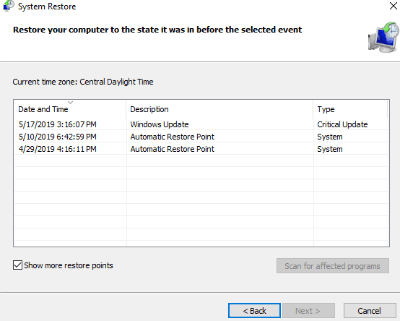
Pidage meeles, et pärast seda taastepunkti installitud draiverid, värskendused või rakendused on nüüd kadunud. Siiski ei puudutata ühtegi teie faili.
Kas olete pidanud tegelema külgsuunalise ekraaniga? Milline meetod parandas teie jaoks asjad ära?
Nagu alati… head arvutitööd!